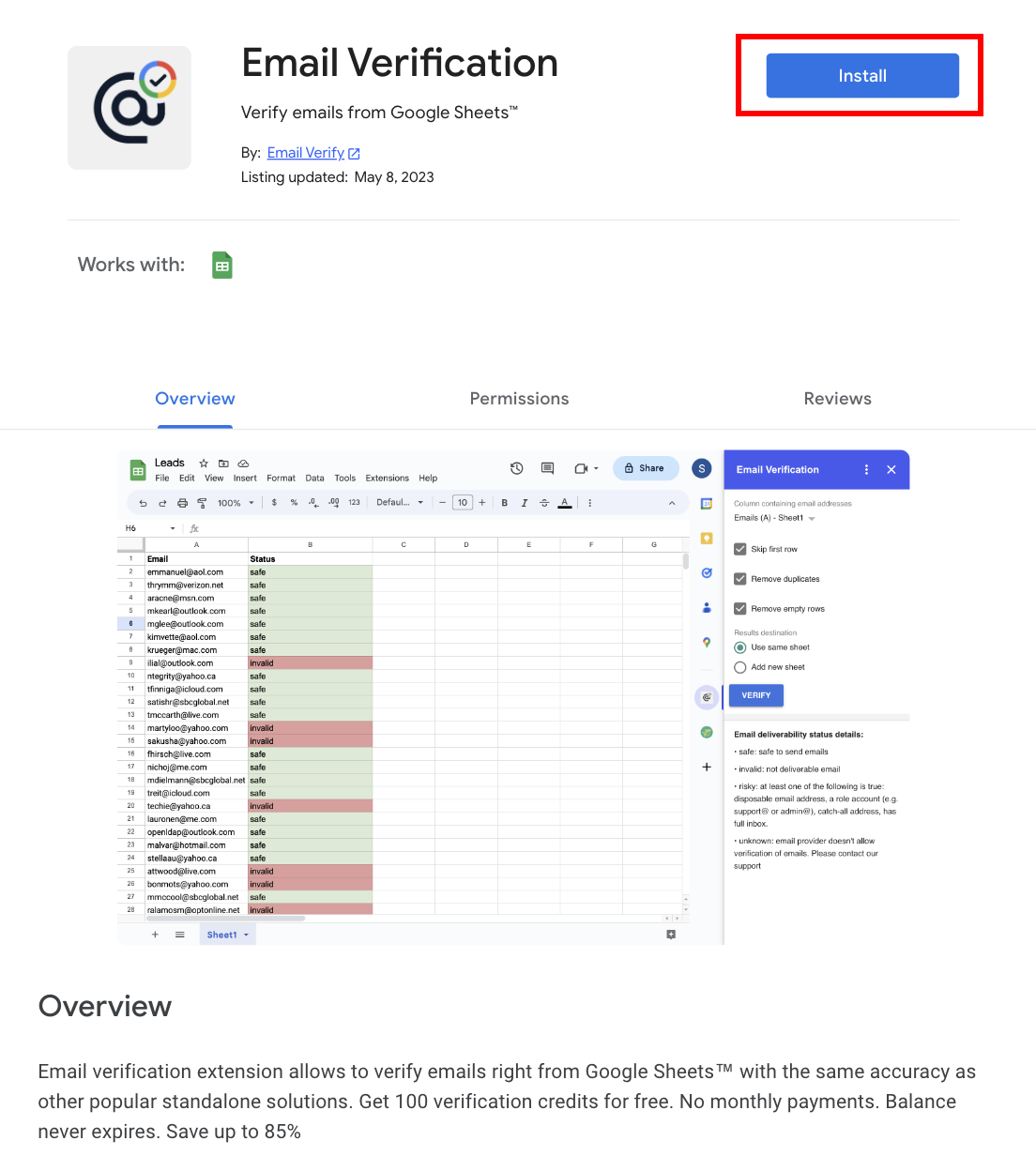La eficacia del marketing por correo electrónico disminuye considerablemente si su lista de direcciones de correo electrónico está llena de direcciones incorrectas o no válidas. Ahí es donde entra en juego la verificación de listas de correo electrónico. Le ayuda a limpiar su lista y mejorar la capacidad de entrega, proteger la reputación de su remitente, reducir las tasas de rebote y aumentar las tasas de apertura y de clics.
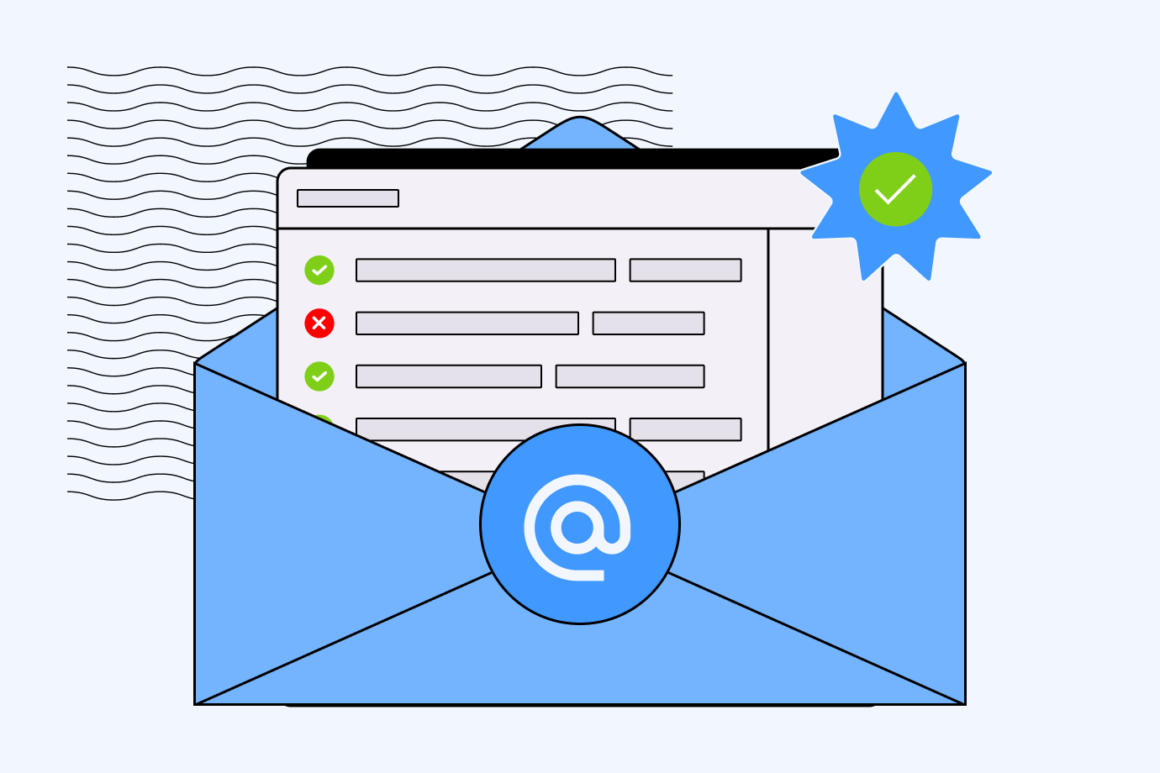
Hay muchas herramientas de verificación de correo electrónico disponibles que pueden ayudarle a limpiar su lista, pero todas requieren registrarse y gestionar un montón de archivos. Ahora es posible ejecutar la validación y la verificación del correo electrónico directamente desde Google Sheets. Es más familiar, seguro y preciso que las herramientas independientes.
Paso 1
Accede a la página Verificación de correo electrónico de Google Workspace Marketplace y haz clic en Instalar. Selecciona la cuenta en la que desees instalar la aplicación y crea una nueva hoja de Google.

Paso 2
Pega una lista de correos electrónicos que quieras verificar en la primera columna y haz clic en el botón Verificar.
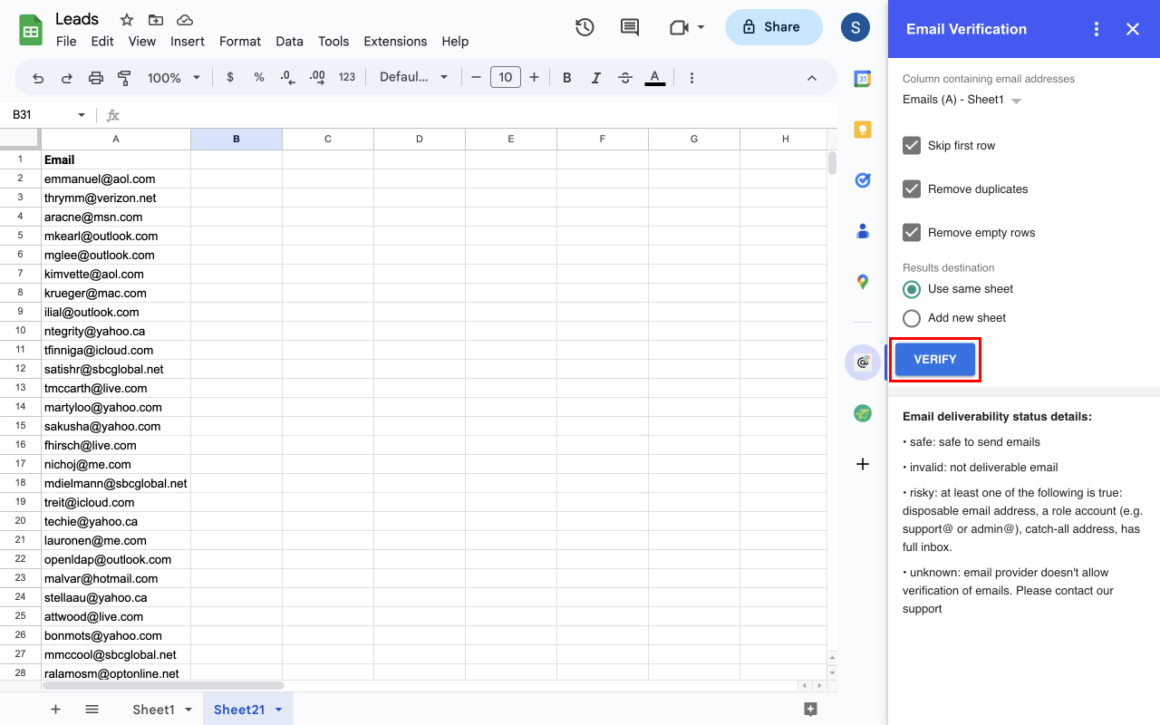
Paso 3
Espere a que finalice la verificación.
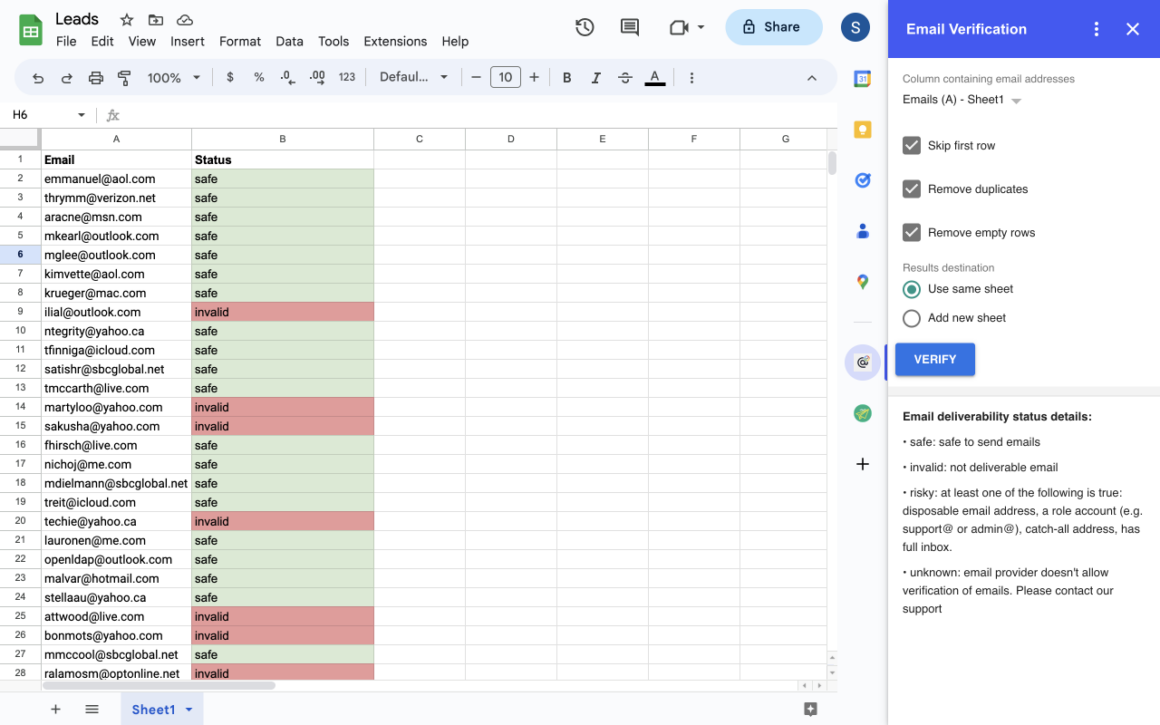
Una vez finalizada la verificación, verás un estado de verificación junto a cada correo electrónico. Debe enviar sus correos electrónicos sólo a los que tengan un estado seguro.
Detalles del estado de entregabilidad del correo electrónico:
- safe: seguro para enviar correos electrónicos
- invalid: correo electrónico no entregable
- risky: se cumple al menos una de las siguientes condiciones: dirección de correo electrónico desechable, una cuenta de rol (por ejemplo, support@ o admin@), dirección catch-all, tiene la bandeja de entrada llena.
- unknown: el proveedor de correo electrónico no permite la verificación de los correos electrónicos. Póngase en contacto con nuestro servicio de asistencia
Hay varias opciones disponibles para elegir antes de iniciar el proceso de verificación.
Skip first row: normalmente la primera fila se utiliza como cabecera, así que elija esta opción si no desea validar la primera fila de su hoja.
Remove duplicates: a veces su lista contiene duplicados, así que si no quiere volver a comprobar los mismos correos, seleccione esta opción para limpiar su lista de correos duplicados.
Remove empty rows: en caso de que la lista contenga filas vacías, esta opción las eliminará.
Results destination: por defecto, los resultados se escribirán en la misma hoja que su lista, pero puede elegir obtenerlos en una nueva.